Универсальность Raspberry Pi означает, что в какой-то момент вы будете использовать его на открытом воздухе, вне досягаемости вашей беспроводной сети. Итак, как вы можете общаться с ним без подключения клавиатуры и монитора?
Само собой разумеется, что таскать человеческие устройства ввода и отображать с вами, когда это не практично. Для начала существуют требования к внешнему питанию дисплея (если только вы не используете специальный портативный дисплей с сенсорным экраном Pi).
возможно).
Лучшее решение — это общение через другое устройство, например ноутбук. Хотя Raspberry Pi в настоящее время не поддерживает Wi-Fi direct, у вас по-прежнему есть два варианта прямого подключения SSH без беспроводной сети.
Когда вы могли бы использовать это
Беспроводное подключение к Raspberry Pi — независимо от того, включена ли беспроводная сеть или подключено к маршрутизатору через Ethernet, — безусловно, более удобно. Это почти наверняка предпочтительный вариант, будь вы дома, в школе или на мероприятии производителя.
Тем не менее, это не идеально для каждого сценария.

Например, если вы используете свой Pi с модулем камеры, вы можете вынести его на улицу, возможно, сделать несколько снимков с интервальной съемкой. Без беспроводной сети для подключения к вашему Pi через SSH вам понадобится другое решение, которое будет работать через ПК или, возможно, мобильное устройство.
Вот где устанавливается прямое соединение. У вас есть два надежных варианта: Ethernet и USB.
Подключитесь к Raspberry Pi через Ethernet
Наиболее очевидный вариант для такого подключения — через кабель Ethernet. Все компьютеры Raspberry Pi (кроме Pi Zero)
) имеют порты Ethernet, что делает этот вариант наиболее подходящим.
Для этого вам понадобится:
- Raspberry Pi (модель B, B +, 2 или 3).
- Свежая установка Raspbian (для достижения наилучших результатов).
- Микро USB-кабель источник питания.
- MicroSD карта
,
- Кабель Ethernet с разъемами RJ45 на каждом конце.
Стандартные кабели Ethernet здесь хороши, так как Raspberry Pi может перенастроить порт. В прошлом, кроссовер кабель
использовался бы для соединения двух компьютеров, но здесь это не обязательно.
Вам потребуется настройка Pi, чтобы принимать соединения SSH. Это не включено по умолчанию, но есть два способа обойти это.
- Загрузитесь с клавиатуры и монитора, чтобы включить SSH через raspi-конфигурации .
- Вставьте SD-карту в компьютер, перейдите к / загрузки и создайте пустой файл с именем ssh.
(Этот файл обнаруживается операционной системой Raspbian при загрузке и использует его как инструкцию для включения SSH.)
Все, что вам нужно для подключения к Pi через SSH, теперь на месте. Все, что вам нужно, это IP-адрес устройства. Вы можете найти это, подключившись к маршрутизатору (обычно 192.168.0.1, но вам нужно будет проверить правильность IP-адреса маршрутизатора) или загрузив Pi с клавиатуры и монитора и введя
ifconfigПрежде чем продолжить, вам нужно проверить, правильно ли загружается Pi, и работает ли SSH в обычных условиях. Наш гид по соединению с SSH
будет полезно здесь.
После того, как вы убедитесь, что Pi загружается и нормальная беспроводная активность через ваш маршрутизатор удовлетворительная, выключите устройство.
sudo shutdownТеперь подключите Raspberry Pi к компьютеру с помощью кабеля Ethernet.
Скажи Бонжур!
Чтобы это работало, вам понадобится определенное программное обеспечение: Bonjour Zeroconf. Это программное обеспечение Apple предназначено для распознавания сетевых устройств и предустановлено в macOS. Пользователи Windows могут установить Bonjour Print Services v2.0.2 с веб-сайта Apple.
После установки и прямого подключения кабеля к вашему Pi после включения и полной загрузки маленького компьютера вы сможете подключиться.
Тем не менее, терпение рекомендуется здесь. Pi сначала попытается получить IP-адрес с DHCP-сервера, а затем при сбое по умолчанию будет использоваться частная адресация в диапазоне 169.254.x.x. Также может оказаться полезным переключиться в режим полета на ПК или ноутбуке, чтобы не путать его с другими устройствами в сети. Как только IP назначен, сеть Bonjour устанавливает .местный доменная адресация.
Через некоторое время просто откройте инструмент SSH и подключитесь к raspberrypi.local (или pi@raspberrypi.local) с паролем по умолчанию «малина».
Однако пользователям Windows может потребоваться заставить операционную систему отказаться от назначенного маршрутизатором IP-адреса, чтобы это работало. Это достаточно просто сделать, открыв командную строку
и набрав:
ipconfig /renewЭто приведет к случайному частному IP-адресу в диапазоне 169.254.x.x.
Подключите ваш компьютер к Raspberry Pi Zero через USB
Если у вас есть Raspberry Pi Zero, вы также можете напрямую подключиться к нему через USB-порт компьютера или ноутбука, хотя для этого также требуется Bonjour в Windows и Mac, или Avahi-Daemon в Linux (avahi-daemon предварительно установлен с Ubuntu).

Начните со свежей копии Raspbian Jessie или Raspbian Jessie Lite (26 мая 2016 года или позже), записанной на вашу SD-карту
, Перед тем как вставить его в Pi Zero, воспользуйтесь проводником на рабочем столе, чтобы найти загрузочный раздел, и найдите файл config.txt. Откройте его в текстовом редакторе (например, в «Блокноте» в Windows) и прокрутите вниз. В конце добавьте:
dtoverlay=dwc2Сделав это, сохраните и закройте файл, затем найдите и откройте cmdline.txt. Найдите «rootwait» и вставьте это сразу после:
modules-load=dwc2,g_etherУбедитесь, что это на одной строке, разделенной только пробелом, например так:
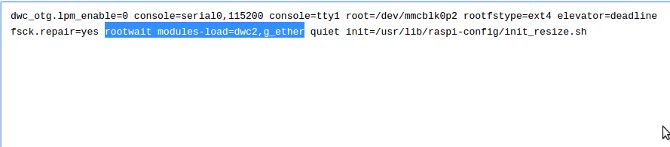
Сохраните и закройте, затем извлеките карту microSD. Затем вы можете вставить его в Raspberry Pi Zero и подключить к компьютеру перед загрузкой устройства. Соединение должно быть через USB.
использование raspberrypi.local в качестве адреса в вашем программном обеспечении SSH (опять же, вы можете использовать pi@raspberrypi.local при использовании командной строки Linux). Обратите внимание, что вам может потребоваться отключить беспроводную сеть, если в вашей домашней сети есть другие Raspberry Pi. Это обеспечит подключение к Pi Zero через USB, а не, скажем, к вашему Kodi box
по Wi-Fi.
Если у вас возникнут какие-либо проблемы, попробуйте переключить ваши кабели USB.
Два надежных прямых подключения
Было бы замечательно, если бы было возможно подключиться через Bluetooth или беспроводную связь с мобильного устройства — возможно, Android или iOS — и хотя это теоретически возможно, в настоящее время оно не поддерживается. Несмотря на то, что есть некоторые описания того, как работает один из этих методов, ни один из них не выглядит особенно надежным.
Но мы будем рады услышать от вас, если у вас есть надежный метод, и вы можете подключиться через SSH. Расскажите в комментариях об этом, или любые проблемы, с которыми вы столкнулись!
Изображение предоставлено: goodcat via Shutterstock





